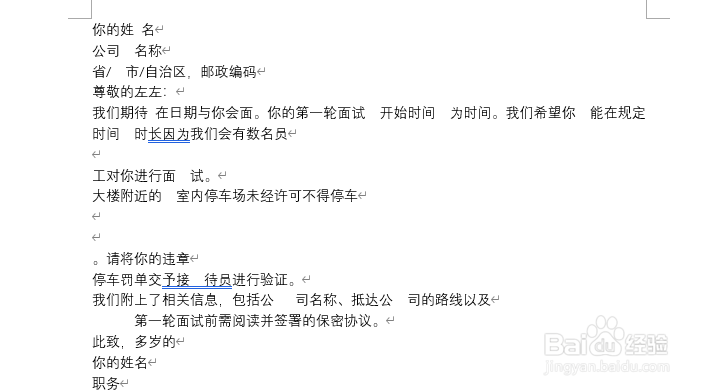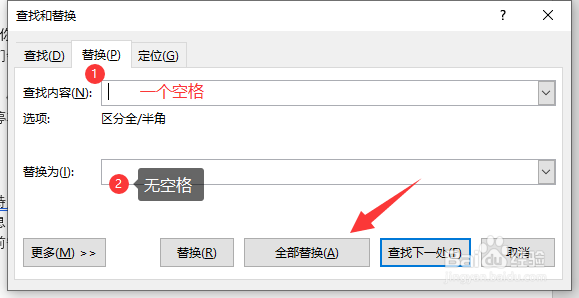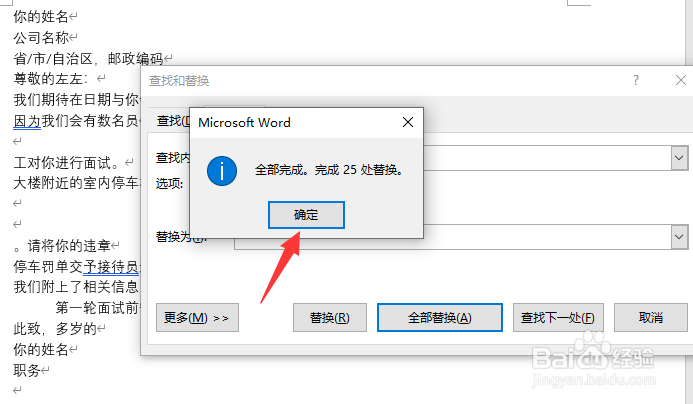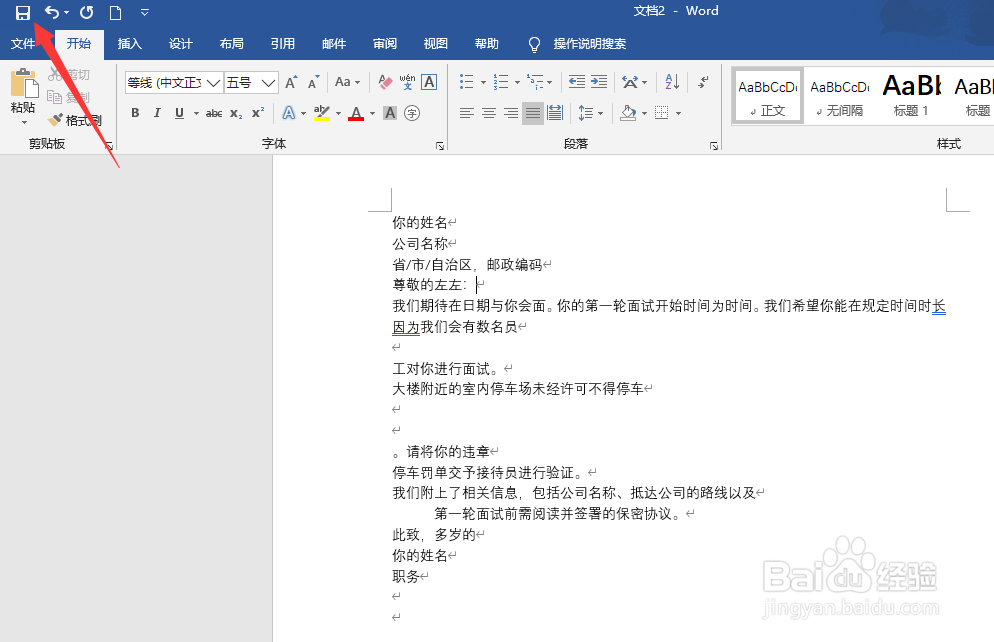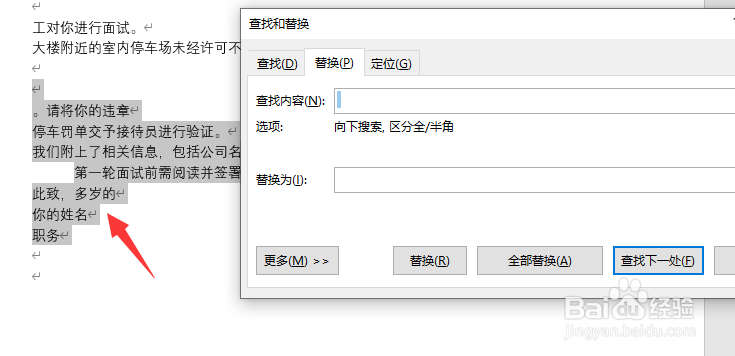1、打开需要替换空格的文档,打开之后。如图有很多 空格
2、打开word2019 右上角菜单,有个查找 替换
3、打开查找替换之后,如图 输入需要替换的内容
4、比如查找是 空格 替换 内容为空,然后全部替换
5、确定之后,可以看到替换数量。
6、替换完成之后,如果要保存。点击左上角的 保存
7、此外如果要查找替换,也可以用快捷键 。Ctrl+H
8、总结:原料word2019win10旗舰版方法/步骤1打开需要替换空格的文档,打开之后。如图有很多 空格2打开word2019 右上角菜单,有个查找 替换3打开查找替换之后,如图 输入需要替换的内容4比如查找是 空格 替换 内容为空,然后全部替换5确定之后,可以看到替换数量。6替换完成之后,如果要保存。点击左上角的 保存7此外如果要查找替换,也可以用快捷键 。Ctrl+H